我们在使用CAD快速看图的时候,想要改变标注颜色以及大小,各位伙伴们知道怎么处理吗?下文这篇教程就为各位带来了CAD快速看图改变标注颜色以及大小的操作步骤。
CAD快速看图改变标注颜色以及大小的操作步骤

CAD快速看图默认的标注颜色是橙色,如果不喜欢,可以点击工具栏的“标注设置”按钮来设置颜色。从这里设置后,本张图纸以后做的标注都是改变后的颜色。
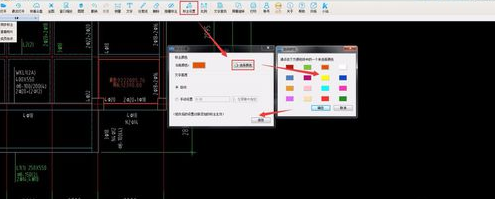
我们点击“标注设置”按钮,选择一个喜欢的颜色,这里选择黄色,点保存即可。文字大小默认自动,也可以活动更改。
这时改变后,测量功能中所有的标注、文字标注、任意线标注都会变成更改后的颜色--黄色。

对于已经做好的标注,可以点击VIP按钮中的“修改单个标注属性”来修改颜色和文字大小。或者在图纸上右键,出现右键菜单,选择“修改单个标注属性”。
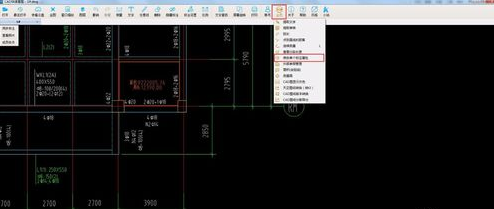
5.按照鼠标旁边的提示,左键选择一个已经有的标注。

弹出对话框,可以选择标注颜色和大小,还有比例。这里选择紫色,文字高度变大些。
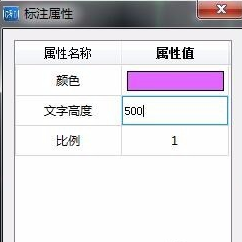
关闭对话框,就可以看到,标注的颜色和文字大小已经改变啦。

你们看完了上文所述的CAD快速看图改变标注颜色以及大小的详细操作步骤,自己也赶紧去试试吧!











